آیا می خواهید هدرهای امنیتی HTTP را در وردپرس اضافه کنید؟
هدرهای امنیتی HTTP به شما این امکان را می دهد که یک لایه امنیتی اضافی به وب سایت وردپرس خود اضافه کنید. آنها می توانند به جلوگیری از تأثیرگذاری فعالیت های مخرب رایج بر عملکرد سایت شما کمک کنند.
در این راهنمای مبتدی، ما به شما نشان خواهیم داد که چگونه هدرهای امنیتی HTTP را در وردپرس اضافه کنید.
هدرهای امنیتی HTTP یک اقدام امنیتی است که به سرور وب سایت شما اجازه می دهد تا از برخی تهدیدات امنیتی رایج قبل از تأثیرگذاری بر وب سایت شما جلوگیری کند.
هنگامی که کاربر از وب سایت وردپرس شما بازدید می کند، وب سرور شما یک پاسخ هدر HTTP را به مرورگر خود ارسال می کند. این پاسخ به مرورگرها درباره کدهای خطا، کنترل حافظه پنهان و سایر وضعیت ها می گوید.
پاسخ هدر معمولی وضعیتی به نام HTTP 200 صادر می کند. پس از این، وب سایت شما در مرورگر کاربر بارگذاری می شود. با این حال، اگر وب سایت شما مشکل دارد، سرور وب شما ممکن است هدر HTTP دیگری ارسال کند.
به عنوان مثال، ممکن است یک خطای سرور داخلی 500 یا یک کد خطای 404 یافت نشد ارسال کند.
هدرهای امنیتی HTTP زیرمجموعه ای از این هدرها هستند. آنها برای محافظت از وب سایت ها در برابر تهدیدات رایج مانند جک کلیک، اسکریپت بین سایتی، حملات brute force و غیره استفاده می شوند.
بیایید نگاهی گذرا به برخی از هدرهای امنیتی HTTP و نحوه محافظت از وب سایت شما بیندازیم:
- امنیت حمل و نقل سخت HTTP (HSTS) به مرورگرهای وب می گوید که وب سایت شما از HTTPS استفاده می کند و نباید با استفاده از پروتکل ناامنی مانند HTTP بارگیری شود.
- حفاظت X-XSS به شما اجازه می دهد تا از بارگذاری اسکریپت های متقابل سایت جلوگیری کنید.
- X-Frame-Options از iframe های متقابل دامنه یا جک کلیک جلوگیری می کند.
- X-Content-Type-Options X-Content-Type-Options شنود کردن محتوا از نوع mime را مسدود می کند.
هدرهای امنیتی HTTP زمانی بهترین عملکرد را دارند که در سطح وب سرور تنظیم شوند، که به معنای حساب میزبانی وردپرس شما است. این به آنها اجازه می دهد تا در مراحل اولیه درخواست HTTP معمولی فعال شوند و حداکثر سود را ارائه دهند.
اگر از فایروال برنامه وب سایت در سطح DNS مانند Sucuri یا Cloudflare استفاده می کنید، آنها حتی بهتر کار می کنند.
همانطور که گفته شد، بیایید نگاهی به نحوه اضافه کردن آسان هدرهای امنیتی HTTP در وردپرس بیندازیم. در اینجا پیوندهای سریعی به روش های مختلف وجود دارد تا بتوانید به روشی که برای شما مناسب است بروید:
Sucuri یکی از بهترین افزونه های امنیتی وردپرس در بازار است. اگر از سرویس فایروال وب سایت آنها استفاده می کنید، می توانید هدرهای امنیتی HTTP را بدون نوشتن هیچ کدی تنظیم کنید.
ابتدا باید برای یک حساب Sucuri ثبت نام کنید. این یک سرویس پولی است که دارای فایروال وب سایت در سطح سرور، افزونه امنیتی، CDN و ضمانت حذف بدافزار است.
در حین ثبت نام، باید به سوالات ساده پاسخ دهید و اسناد Sucuri به شما کمک می کند فایروال برنامه وب سایت را در وب سایت خود راه اندازی کنید.
پس از ثبت نام، باید افزونه رایگان Sucuri را نصب و فعال کنید. برای جزئیات بیشتر، راهنمای گام به گام ما در مورد نحوه نصب افزونه وردپرس را ببینید.
پس از فعال سازی، باید به Sucuri Security » فایروال (WAF) و کلید API فایروال خود را وارد کنید. می توانید این اطلاعات را در حساب کاربری خود در وب سایت Sucuri پیدا کنید.

پس از آن، باید روی دکمه سبز “ذخیره” کلیک کنید تا تغییرات خود را ذخیره کنید.
در مرحله بعد، باید به داشبورد حساب Sucuri خود بروید. از اینجا، روی منوی «تنظیمات» در بالا کلیک کنید و سپس به تب «امنیت» بروید.
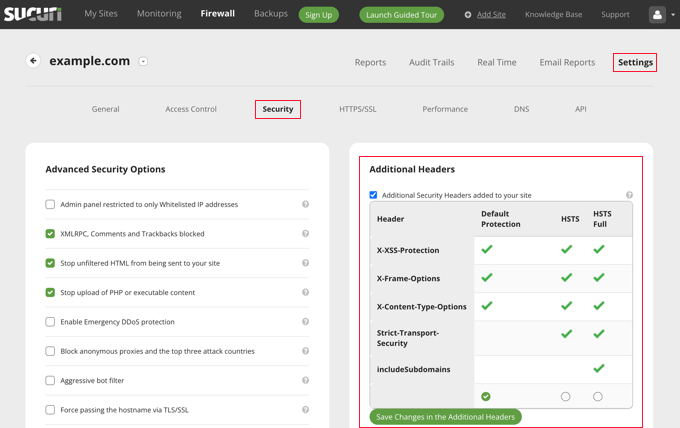
از اینجا، شما می توانید سه مجموعه از قوانین را انتخاب کنید. حفاظت پیش فرض برای اکثر وب سایت ها به خوبی کار می کند.
اگر یک طرح حرفه ای یا تجاری دارید، گزینه هایی برای HSTS و HSTS Full نیز دارید. می توانید ببینید که کدام سرصفحه های امنیتی HTTP برای هر مجموعه قوانین اعمال می شود.
برای اعمال تغییرات خود باید روی دکمه “ذخیره تغییرات در سرصفحه های اضافی” کلیک کنید.
Sucuri اکنون هدرهای امنیتی HTTP انتخابی شما را در وردپرس اضافه می کند. از آنجایی که این یک WAF در سطح DNS است، ترافیک وب سایت شما حتی قبل از رسیدن به وب سایت شما در برابر هکرها محافظت می شود.
Cloudflare یک فایروال وب سایت رایگان و سرویس CDN را ارائه می دهد. این برنامه فاقد ویژگی های امنیتی پیشرفته در برنامه رایگان خود است، بنابراین باید به برنامه Pro خود ارتقا دهید که گران تر است.
با دنبال کردن آموزش ما در مورد نحوه راه اندازی CDN رایگان Cloudflare در وردپرس، می توانید نحوه اضافه کردن Cloudflare را به وب سایت خود بیاموزید.
هنگامی که Cloudflare در وب سایت شما فعال شد، باید به صفحه SSL/TLS در داشبورد حساب Cloudflare خود بروید و سپس به برگه «Edge Certificates» بروید.
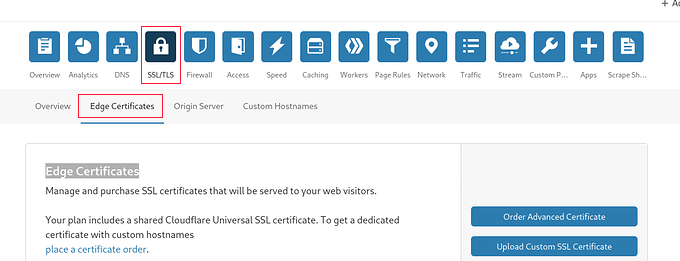
اکنون به قسمت «HTTP Strict Transport Security (HSTS)» بروید.
هنگامی که آن را پیدا کردید، باید روی دکمه “فعال کردن HSTS” کلیک کنید.

با این کار یک پنجره بازشو با دستورالعمل هایی ظاهر می شود که به شما می گوید قبل از استفاده از این ویژگی باید HTTPS را در وب سایت خود فعال کنید.
اگر وبلاگ وردپرس شما قبلاً یک اتصال HTTPS ایمن دارد، میتوانید برای ادامه روی دکمه «بعدی» کلیک کنید. گزینه های اضافه کردن هدرهای امنیتی HTTP را خواهید دید.

از اینجا میتوانید HSTS را فعال کنید، HSTS را در زیر دامنهها اعمال کنید (اگر زیر دامنهها از HTTPS استفاده میکنند)، HSTS را از قبل بارگذاری کنید و هدر no-sniff را فعال کنید.
این روش با استفاده از هدرهای امنیتی HTTP حفاظت اولیه را فراهم می کند. با این حال، به شما اجازه نمی دهد X-Frame-Options را اضافه کنید و Cloudflare رابط کاربری برای انجام این کار ندارد.
همچنان می توانید با ایجاد یک اسکریپت با استفاده از ویژگی Cloudflare Workers این کار را انجام دهید. با این حال، ما این را توصیه نمی کنیم زیرا ایجاد یک اسکریپت هدر امنیتی HTTPS ممکن است باعث ایجاد مشکلات غیرمنتظره برای مبتدیان شود.
این روش به شما امکان می دهد هدرهای امنیتی HTTP در وردپرس را در سطح سرور تنظیم کنید.
این نیاز به ویرایش فایل htaccess. در وب سایت شما دارد. این فایل پیکربندی سرور توسط متداول ترین نرم افزار وب سرور آپاچی استفاده می شود.
توجه داشته باشید: قبل از ایجاد هر گونه تغییر در فایل های وب سایت خود، توصیه می کنیم یک نسخه پشتیبان تهیه کنید.
در مرحله بعد، به سادگی با استفاده از یک سرویس گیرنده FTP یا مدیر فایل در کنترل پنل میزبان خود به وب سایت خود متصل شوید. در پوشه ریشه وب سایت خود، باید فایل htaccess. را پیدا کرده و آن را ویرایش کنید.

با این کار فایل در یک ویرایشگر متن ساده باز می شود. در پایین فایل، میتوانید کدی برای اضافه کردن هدرهای امنیتی HTTPS به وبسایت وردپرس خود اضافه کنید.
می توانید از کد نمونه زیر به عنوان نقطه شروع استفاده کنید. متداول ترین سرصفحه های امنیتی HTTP را با تنظیمات بهینه تنظیم می کند:
<ifModule mod_headers.c>
Header set Strict-Transport-Security "max-age=31536000" env=HTTPS
Header set X-XSS-Protection "1; mode=block"
Header set X-Content-Type-Options nosniff
Header set X-Frame-Options DENY
Header set Referrer-Policy: no-referrer-when-downgrade
</ifModule>
فراموش نکنید که تغییرات خود را ذخیره کنید و از وب سایت خود بازدید کنید تا مطمئن شوید که همه چیز همانطور که انتظار می رود کار می کند.
توجه داشته باشید: هنگام ویرایش کد در وب سایت خود مراقب باشید. هدرهای نادرست یا تداخل در فایل htaccess. ممکن است خطای سرور داخلی 500 را ایجاد کند.
All in One SEO (AIOSEO) بهترین ابزار سئو برای وردپرس است و بیش از 3 میلیون کسب و کار به آن اعتماد دارند. افزونه پریمیوم به شما امکان می دهد به راحتی هدرهای امنیتی HTTP را به وب سایت خود اضافه کنید.
اولین کاری که باید انجام دهید این است که افزونه AIOSEO را در وب سایت خود نصب و فعال کنید. می توانید در راهنمای گام به گام ما در مورد نحوه راه اندازی All in One SEO برای وردپرس اطلاعات بیشتری کسب کنید.
سپس باید به سمت All in One SEO » تغییر مسیرها صفحه ای برای افزودن هدرهای امنیتی HTTP. ابتدا باید روی دکمه «فعال کردن تغییر مسیرها» کلیک کنید تا این ویژگی فعال شود.

پس از فعال شدن ریدایرکتها، باید روی تب “Redirect کامل سایت” کلیک کنید و سپس به بخش “تنظیمات متعارف” بروید.
به سادگی کلید «تنظیمات متعارف» را فعال کنید و سپس روی دکمه «افزودن تنظیمات پیشفرض امنیتی» کلیک کنید.

لیستی از پیش تعیین شده از هدرهای امنیتی HTTP را در جدول خواهید دید.
این هدرها برای امنیت بهینه شده اند. در صورت نیاز می توانید آنها را بررسی و تغییر دهید.

برای ذخیره هدرهای امنیتی، مطمئن شوید که روی دکمه “ذخیره تغییرات” در بالا یا پایین صفحه کلیک کنید.
اکنون می توانید از وب سایت خود بازدید کنید تا مطمئن شوید که همه چیز خوب کار می کند.
اکنون که هدرهای امنیتی HTTP را به وب سایت خود اضافه کرده اید، می توانید پیکربندی خود را با استفاده از ابزار رایگان Security Headers آزمایش کنید.
به سادگی آدرس وب سایت خود را وارد کنید و روی دکمه “اسکن” کلیک کنید.
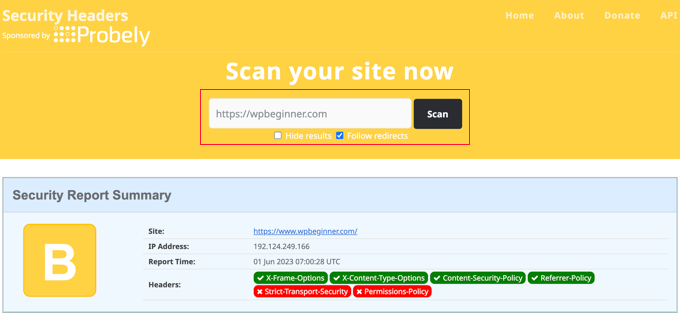
سپس هدرهای امنیتی HTTP را برای وب سایت شما بررسی می کند و گزارشی را به شما نشان می دهد. این ابزار همچنین یک برچسب به اصطلاح درجه تولید میکند که میتوانید از آن چشمپوشی کنید زیرا اکثر وبسایتها بدون تأثیر بر تجربه کاربر، نمره B یا C دریافت میکنند.
به شما نشان می دهد که کدام هدرهای امنیتی HTTP توسط وب سایت شما ارسال می شوند و کدام یک شامل نمی شوند. اگر سرصفحههای امنیتی که میخواهید تنظیم کنید در آنجا فهرست شدهاند، کارتان تمام شده است.
امیدواریم این مقاله به شما کمک کند تا یاد بگیرید چگونه سرفصل های امنیتی HTTP را در وردپرس اضافه کنید. همچنین ممکن است بخواهید راهنمای کامل امنیت وردپرس ما و انتخاب های متخصص ما برای بهترین افزونه های وردپرس برای وب سایت های تجاری را ببینید.
اگر این مقاله را دوست داشتید، لطفاً در کانال یوتیوب ما برای آموزش های ویدیویی وردپرس مشترک شوید. شما همچنین می توانید ما را در توییتر و فیس بوک


